在大地Win7系统中开启远程桌面服务有什么步骤方法 在大地Win7系统中开启远程桌面服务怎么处理
时间:2017-07-04 来源:互联网 浏览量:1016
今天给大家带来在大地Win7系统中开启远程桌面服务有什么步骤方法,在大地Win7系统中开启远程桌面服务怎么处理,让您轻松解决问题。
在大地Win7系统中开启远程桌面服务的步骤方法分享给大家。开启远程桌面服务给我们带来了很多方便,可方便地远程管理服务器或计算机,如果不知怎样在Win7系统中开启远程桌面服务的话,请来看看下面的操作步骤吧,具体如下: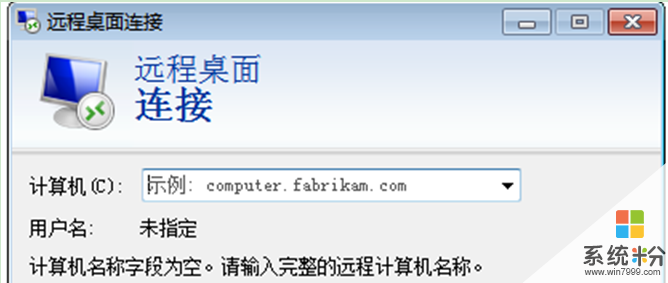
具体如下:
1、在桌面上的“计算机”图标上右键,选择“属性”。
2、在打开的计算机属性窗口中选择“远程设置”功能。
3、在打开的“系统属性”菜单中,切换到“远程”标签页,在下方的“远程桌面”栏中,选择第三个“仅允许运行使用网络级别身份验证远程桌面的计算机连接(更安全)”的选项。
4、点击“选择用户”按钮,添加一个可以远程到本计算机的用户,建议这里选择管理员用户。
5、点击“选择用户”按钮可以查看当前添加到“远程桌面组”的用户成员。
6、如果远程桌面开启失败,到服务控制台里面去找到“remote desktop services”依赖的几个服务。
7、查看这些服务是否被禁用了,如果是,都开启一下。
以上在大地Win7系统中开启远程桌面服务的步骤方法介绍后,如果你也需要远程的话便可通过按照以上步骤方法操作了。
大地win7 64位纯净版 大地GHOST WIN7 SP1 X64纯净版V15.09_大地WIN7纯净系统下载大地Ghost Win7 Sp1 X64纯净经典版2015.01 大地最新win7系统下载
大地win7 32位纯净版 大地WIN7 SP1 X86纯净版V2015.08_GHOST WIN7 32位纯净版大地GHOST WIN7 SP1 32位稳定纯净版V15.09_大地WIN7 32位纯净版 大地xp纯净版 大地GHOST XP SP3纯净版V15.09_大地XP纯净版系统下载大地 GHOST XP SP3 纯净版XP系统下载 ------分隔线------ 上一篇:深度技术Win7系统“搜索”功能失效无法使用怎么回事 下一篇:U盘安装系统之家win7后U盘文件无法删掉的解决办法
以上就是在大地Win7系统中开启远程桌面服务有什么步骤方法,在大地Win7系统中开启远程桌面服务怎么处理教程,希望本文中能帮您解决问题。
我要分享:
上一篇:win7系统访问局域网共享计算机需要输入密码怎么解决? win7系统访问局域网共享计算机需要输入密码如何处理?
下一篇:教你怎么解决雨林木风Win7 32位系统汉字乱码的问题 解决雨林木风Win7 32位系统汉字乱码的问题的方法
相关教程
- ·怎样在win7电脑中开启远程终端服务 在win7电脑中开启远程终端服务的方法
- ·win7及以上系统怎么开启远程桌面服务 win7及以上系统开启远程桌面服务的方法
- ·win7怎么开启远程桌面 win7开启远程桌面的方法
- ·Win7系统如何开启远程桌面? Win7系统开启远程桌面的方法
- ·深度技术win7旗舰版中无法使用远程登录怎样开启telnet服务 深度技术win7旗舰版中无法使用远程登录开启telnet服务的方法有哪些
- ·win7打开远程桌面快捷键 win7远程桌面开启方法
- ·win7系统电脑开机黑屏 Windows7开机黑屏怎么办
- ·win7系统无线网卡搜索不到无线网络 Win7电脑无线信号消失怎么办
- ·win7原版密钥 win7正版永久激活密钥激活步骤
- ·win7屏幕密码 Win7设置开机锁屏密码的方法
Win7系统教程推荐
- 1 win7原版密钥 win7正版永久激活密钥激活步骤
- 2 win7屏幕密码 Win7设置开机锁屏密码的方法
- 3 win7 文件共享设置 Win7如何局域网共享文件
- 4鼠标左键变右键右键无法使用window7怎么办 鼠标左键变右键解决方法
- 5win7电脑前置耳机没声音怎么设置 win7前面板耳机没声音处理方法
- 6win7如何建立共享文件 Win7如何共享文件到其他设备
- 7win7屏幕录制快捷键 Win7自带的屏幕录制功能怎么使用
- 8w7系统搜索不到蓝牙设备 电脑蓝牙搜索不到其他设备
- 9电脑桌面上没有我的电脑图标怎么办 win7桌面图标不见了怎么恢复
- 10win7怎么调出wifi连接 Win7连接WiFi失败怎么办
Win7系统热门教程
- 1 win7系统怎样分屏工作? win7系统分屏工作的方法有哪些?
- 2 windows7旗舰版开机密码过期怎么办
- 3 win7工具栏如何显示桌面? 工具栏桌面设置的方法
- 4上网本安装Win7系统的设置方法
- 5win7网卡被禁用怎么解决win7网卡被禁用如何解决
- 6win7运行死机怎么办|win7运行时死机的解决方法
- 7win7关机自动开机 win7系统电脑关机后又自动开机怎么办
- 8win7显示桌面出现透明状怎么办|win7桌面出现短暂透明状的解决方法
- 9win7纯净版系统怎么设置离线下载,win7设置补丁离线下载的方法
- 10强制按电源关闭win7系统后无法启动怎么解决 强制按电源关闭win7系统后无法启动如何解决
最新Win7教程
- 1 win7系统电脑开机黑屏 Windows7开机黑屏怎么办
- 2 win7系统无线网卡搜索不到无线网络 Win7电脑无线信号消失怎么办
- 3 win7原版密钥 win7正版永久激活密钥激活步骤
- 4win7屏幕密码 Win7设置开机锁屏密码的方法
- 5win7怎么硬盘分区 win7系统下如何对硬盘进行分区划分
- 6win7 文件共享设置 Win7如何局域网共享文件
- 7鼠标左键变右键右键无法使用window7怎么办 鼠标左键变右键解决方法
- 8windows7加密绿色 Windows7如何取消加密文件的绿色图标显示
- 9windows7操作特点 Windows 7的特点有哪些
- 10win7桌面东西都没有了 桌面文件丢失了怎么办
